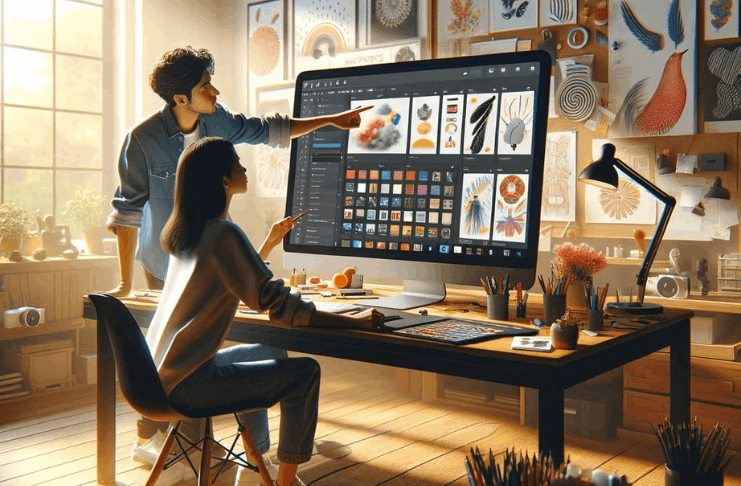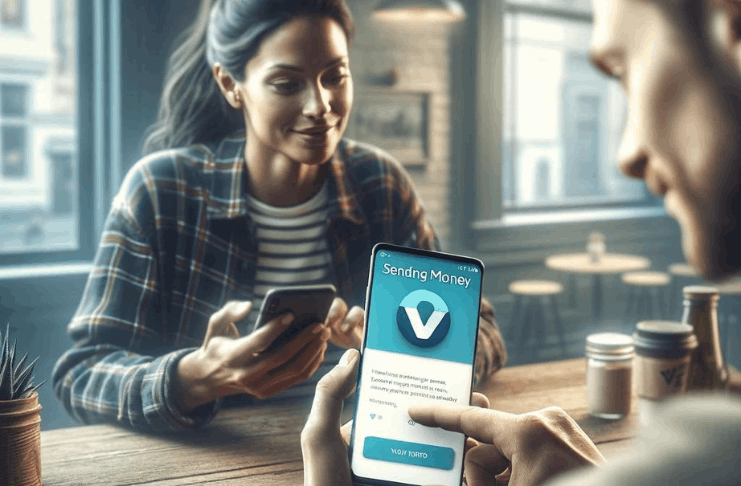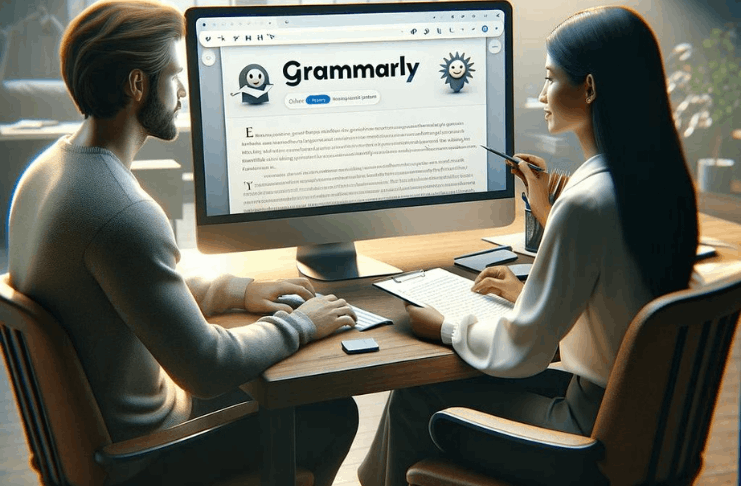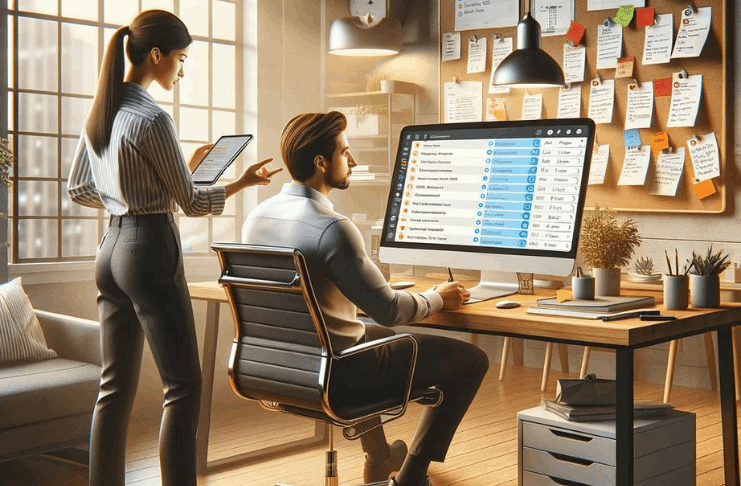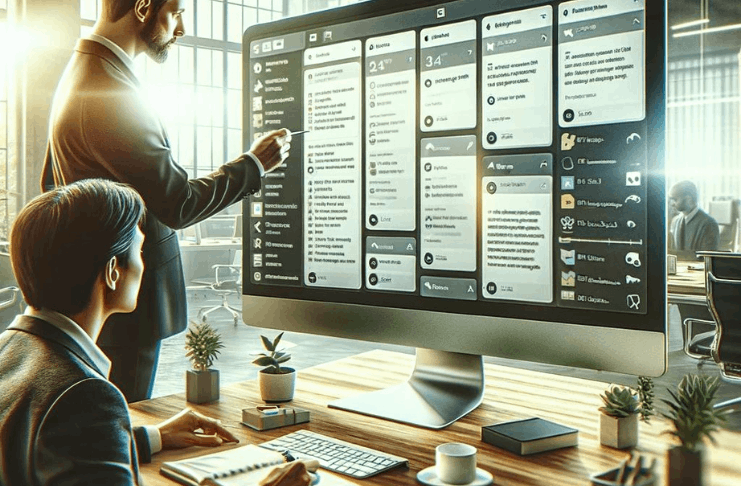Android ierīces ir viegli lietojamas, taču var rasties izaicinājumi, piemēram, dzēsto fotoattēlu atgriešana.
Ja nezināt, kā atgūt dzēstos fotoattēlus Android ierīcē, nav jāuztraucas. Sekojiet dažiem vienkāršiem soļiem un ļaujiet nedaudz laika procesam.
Pārskats par metodes, kā atjaunot izdzēstus fotoattēlus Android ierīcē
Jums nepieciešams atjaunot jūsu izdzēstos fotoattēlus, un mēs esam identificējuši dažas efektīvas metodes. Šeit ir īss ceļvedis, lai palīdzētu jums.
- Atjaunojiet fotoattēlus no mākoņa – Piekļūstiet jūsu rezerves glabātavai, lai atgūtu zaudētās bildes.
- Atjaunojiet izdzēstos fotoattēlus no SD kartes – Izmantojiet rīkus, kas paredzēti SD kartes atjaunošanai jūsu Android ierīcē.
- Atjaunojiet izdzēstās attēlus no iekšējās atmiņas – Izmantojiet datu atgūšanas programmatūru, lai izglābtu fotoattēlus tieši no jūsu ierīces atmiņas.
- Izmantojiet Android lietotni – Instalējiet aplikācijas, kas speciāli pielāgotas fotoattēlu atjaunošanai Android ierīcē.
- Atgūšana bez saknes piekļuves – Atgūstiet fotoattēlus bez jūsu Android telefona saknes.
- Citi veidi, kā atjaunot fotoattēlus Android ierīcē – Izpētiet citus dzīvotspējīgus risinājumus, lai atgrieztu jūsu zaudētos attēlus.
Mēs izskatīsim katru metodi detalizēti zemāk, lai jums būtu zināšanas, kā turpināt.
Atjaunojiet fotoattēlus no mākoņa
Lielākā daļa Android lietotāju rezervē savus fotoattēlus, izmantojot mākoņa glabātuves pakalpojumus. Ja arī jūs to darāt, jums ir vienkārša veids, kā atgūt dzēstos fotoattēlus Android ierīcē.
1. metode: Google attēli
Google attēli, kas izstrādāti no Google, ir populārs attēlu koplietošanas un glabāšanas instruments. Tas dublēj jūsu attēlus mākonī un tos atjauno pēc nepieciešamības. Pat ja Google attēli automātiski noņem dublētos attēlus, radot neskaidrības, nav iemesla uztraukties. Attēlu atgūšana ir vienkārša:
- Atveriet Google attēlu lietotni savā Android ierīcē.
- Izvēlieties izdzēstos attēlus.
- Pieskarieties punktam Vairāk (trīs punkti) un izvēlieties Saglabāt ierīcē.
Metode 2: Microsoft OneDrive
Microsoft OneDrive nodrošina automātisku fotoatuve un dzēšanas funkciju, kas ietaupa vietu jūsu ierīcē, saglabājot attēlus mākonī. Jūs varat atjaunot jebkuru augšupielādēto attēlu no jebkuras ierīces:
- Palaist OneDrive lietotni savā Android ierīcē.
- Pieskarieties sadaļai ‘Foto’ apakšējā izvēlnē.
- Izvēlieties attēlus, ko vēlaties atjaunot.
- Pieskarieties ‘Vairāk’ (trīs punkti) un izvēlieties ‘Saglabāt’.
Metode 3: Dropbox
Dropbox lietotājiem, kuri ir iedzīvinājuši automātisku foto rezerves kopiju, foto atgūšana ir vienkārša un neprasa datoru:
- Iejiet kameru augšupielādes mapē. Ja esat pārvietojis attēlus uz citu vietu, tad dojieties tur.
- Izvēlieties attēlus, ko vēlaties atjaunot.
- Nospiediet uz vairāk (trīs punkti) un izvēlieties Saglabāt ierīcē.
Metode 4: Google Drive
Kopš jūlija 2019. gadā, attēli Google Drive tiek automātiski neuzrādīti Google Photos. Taču automātiskā rezerves kopija funkcija joprojām augšupielādē attēlus uz Google Photos. Šeit ir kā atgūt tos:
- Atveriet Google Drive savā Android ierīcē.
- Izvēlieties attēlus, ko atjaunot.
- Pieskarieties Papildus (trīs punktiņi) un izvēlieties Lejupielādēt.
Atrodiet dzēstos attēlus no SD kartes savā Android ierīcē
Attēlu glabāšana SD kartē jūsu Android ierīcē ļauj saglabāt vairāk atmiņas, nekā izmantojot tikai ierīces iebūvēto atmiņu. Taču šim metodē ir trūkumi: risks zaudēt visus šos attēlus.
Šeit ir, kā atgūt šos dzēstos attēlus, izmantojot Disk Drill, vadošo foto atgūšanas programmatūru.
Lai sāktu atgūšanas procesu:
- Uzstādiet Disk Drill uz savu datoru.
- Savienojiet Android SD karti ar datoru.
- Sāciet skenēšanu, nospiežot pogu ‘Meklēt zaudētos datus’.
- Pārskatiet atrastos attēlus, izmantojot priekšskatījuma iespēju un izlemiet, kuri attēli jāatgūst.
- Noklikšķiniet uz ‘Atgūt’ un izvēlieties, kur saglabāt atjaunotos attēlus.
Atjaunot dzēšanas fotoattēlus no Android iekšējās atmiņas ar datu atgūšanas programmatūru
Android ierīces parasti saglabā attēlus iekšējā atmiņā, kas ir redzami galerijas lietotnē. Atkarībā no jūsu sistēmas, izmantojiet vienu no zemāk minētajām metodēm, lai atjaunotu dzēstos fotoattēlus.
Būtiskie jautājumi atgūšanai
Pārliecinieties, ka jūsu ierīce ir sakņota un ieslēgta USB atkļūdošanas režīmā. Ja jums nezina, kas ir šie termini, bet jums nepieciešams ātri atgūt fotoattēlus, skatiet nākamo sadaļu, kurā sniegta norāde.
Metode 1: Mac lietotāji
Izmantojiet Disk Drill Mac datoriem, uzticamu rīku, lai atgūtu fotoattēlus no Android ierīcēm. Šeit ir, kā to paveikt:
- Instalējiet Disk Drill uz savu Mac datoru.
- Pārliecinieties, ka jūsu Android ierīce ir rootota un USB atkļūdošana ir ieslēgta.
- Atveriet Disk Drill un izvēlieties ‘Android ierīces’.
- Savienojiet savu Android ierīci ar Mac datoru un atļauti Disk Drill.
- Izvēlieties savu ierīci, tad nospiediet ‘Meklēt pazudušos datus’. Ja ierīce nav rootota, parādīsies brīdinājums. Rutiniet ierīci vai izmantojiet SD kartes lasītāju atmiņas kartēi.
- Izmantojiet filtrus, lai atrastu fotoattēlus, priekšskatiet tos un nospiediet ‘Atgūt’. Izvēlieties, kur saglabāt tos.
Metode 2: Windows lietotāji
Windows neatbalsta Disk Drill šajā darbībā. Tā vietā izmantojiet dr.Fone, lai atjaunotu attēlus:
- Lejupielādējiet dr.Fone sistēmā Windows.
- Atveriet dr.Fone, sākumā nesavienojot ierīci.
- Uz galvenā ekrāna izvēlieties ‘Datu atgūšana’ un savienojiet ierīci.
- Izvēlieties attēlus atgūšanai, izvēlieties skenēšanas veidu un turpiniet.
- Pēc skenēšanas izvēlieties attēlus, ko atjaunot uz savas ierīces vai saglabāt datorā.
Atjaunojiet dzēstās attēlus ar Android lietotnēm
Android foto atgūšanas lietotnes varbūt neattiecas uz tādu spēku kā piemēram Disk Drill Windows vai Mac, bet tām joprojām ir sava funkcija.
Lai efektīvi atjaunotu attēlus, ideāli ir, ja jūsu Android ir atķeltas tiesības. Tomēr lietotnes, piemēram, DiskDigger var darboties pat bez jūsu ierīces atķeršanas.
Lai sāktu atjaunot attēlus, sekot šiem soļiem:
- Lejupielādējiet DiskDigger no Google Play veikala.
- Atveriet lietotni un izvēlieties vienu no pieejamajām skenēšanas metodēm.
- Ļaujiet DiskDigger atrast jūsu dzēstos attēlus.
- Atzīmējiet attēlus, ko vēlaties atjaunot.
- Pieskarieties pogai ‘Atjaunot’, lai sāktu procesu.
Atjaunojiet Izdzēstās Attēlus no Android Tālruņiem Bez saknes piekļuves
Jums nav nepieciešama saknes piekļuve, lai atgūtu izdzēstos fotoattēlus no Android ierīces. Pat bez root bijības, kas var ietekmēt garantiju, ir efektīvi veidi, kā atgriezt savus fotoattēlus atpakaļ.
Rezerves kopēšana un atjaunošana
Ja esat veikuši rezerves kopēšanu savā ierīcē, jums ir veicība. Android rezerves kopēšanas un atjaunošanas funkcija var palīdzēt atjaunot dažas no dzēstajām fotogrāfijām. Tomēr jūsu atjaunošanas pilnība ir atkarīga no tā, cik nesen ir jūsu rezerves kopija.
Ne visas ierīces šo funkciju ir gatavas lietot un tā var atšķirties atkarībā no jūsu telefona zīmola un modela. Vērts mēģināt atjaunot to, kas ir iespējams.
Soļi:
- Atveriet iestatījumus savā Android telefonā.
- Dodieties uz Kontiem.
- Pēc nepieciešamības pierakstieties, izmantojot savas akreditācijas datus.
- Meklējiet opciju Rezerves kopēšana un atjaunošana.
- Izvēlieties Atjaunot.
Atjauno no SD kartes
Ja jūsu telefonam ir atbalstīti microSD kartes, iespējams, ka jūs nezinādami tur esat saglabājuši fotoattēlus.
Šie ir labi jaunumi, jo tagad jūs varat noņemt SD karti un izmantot programmatūru kā Disk Drill, lai atjaunotu fotoattēlus tieši no kartes, nevis nepieciešot saknes piekļuvi.
Citi Veidi, Kā Atjaunot Izdzēstās Fotoattēlus Android Ierīcēs
Šajā rakstā ir izklāstītas galvenās metodes, kā atgūt izdzēstās fotoattēlus Android ierīcē.
Taču citi paņēmieni var palīdzēt atgūt šīs dārgās atmiņas. Šeit ir daži neierastie, bet potenciāli efektīvi pieejas veidi:
- E-pasta ziņojumi un vēstules: Pārbaudiet savu e-pastu, vai tur nav iepriekšēji nosūtītas fotoattēli. Ja atradīsit, lejupielādējiet tos tieši uz ierīces.
- Sociālie tīkli: Ieskatieties sociālajos tīklos pēc draugu un ģimenes dalītajiem fotoattēliem. Tas var kalpot kā nejauša rezerves kopiju avots.
- Ierīču rezerves kopijas: Jūs varat atjaunot fotoattēlus no jūsu Android ierīces esošajām rezerves kopijām. Tomēr vispirms jums vajadzētu veikt jaunu rezerves kopiju, lai nodrošinātu pašreizējos datus.
Kā labāk aizsargāt savas Android fotoattēlus
Nepārtraukti balstoties uz foto atgūšanas metodēm, vienmēr nav garantēta iespēja atgūt zaudētās bildes. Tāpēc ir svarīgi novērst fotoattēlu zaudēšanu. Šeit ir veidi, kā efektīvi aizsargāt savas fotoattēlus:
Regulāri dublējiet savu tālruni
Tālruņa dublēšana ir būtiska. Ar pilna dublējuma palīdzību jūs varat atjaunot izdzēstās vai pazaudētās fotogrāfijas, video un citas datu un iestatījumu kopijas. Ja zaudējat ierīci, vienkārši aizstājiet to un atjaunojiet visu no savas dublējuma.
Izdzēsiet kešatmiņā saglabātās attēlus galerijā Android ierīcē
Vai jums ir gadījies piespiest sīkbilžu attēlu savā galerijā un nekas nenotiek? Tas var būt tāpēc, ka sīkbilži ir nepareizi ģenerēti.
Lai šo problēmu atrisinātu, noņemiet .thumbnails failu no DCIM mapes. Izmantojiet failu pārvaldnieku vai diska tīrītāja lietotni, lai vienkārši atrisinātu problēmu.
Saglabājiet pietiekamu uzglabāšanas vietu
Zema uzglabāšanas apjoma dēļ ierīce var sākt darboties nepareizi un zaudēt datus, tostarp fotogrāfijas. Regulāri pārbaudiet savu uzglabāšanas vietu. Ja tā ir kritiski maza, ir laiks veikt tīrīšanu.
Izmantojiet mākoņkrātuvi
Daudzas mākoņpakalpojumu darbina labi ar Android un piedāvā automātiskus rezerves kopijdarbus. Šī metode saglabā jūsu fotoattēlus drosus un pieejamus no jebkura ierīces, jebkur.
Izvērtējiet piesardzību
Tā kā lielākajām Android ierīcēm trūkst atkritumu tvertne, ir būtiski rūpīgi rīkoties, kad dzēšat vai pārvaldāt failus. Pirms rīkojaties, paņemiet brīdi, lai padomātu, īpaši ārkārtas situācijās.
Kopsavilkums
Šis ceļvedis jums vajadzētu būt palīdzējisatgūt visas dzēstās fotogrāfijas no jūsu Android ierīces.
Izdevīgi šo lapu saglabāt grāmatzīmēs, lai vēlāk viegli piekļūtu vai to dalītos ar kādu, kam ātri jāatgūst viņu fotogrāfijas. Darbojieties tagad; varbūt drīz būs par vēlu atgūt šīs vērtīgās atmiņas.
Lasīt citā valodā
- English: The Ultimate Android Guide: Recovering Deleted Photos Made Easy
- Español: La Guía Definitiva de Android: Recuperar Fotos Borradas es Fácil
- Bahasa Indonesia: Panduan Android Ultimate: Memulihkan Foto yang Dihapus dengan Mudah
- Bahasa Melayu: Panduan Android Terlengkap: Memulihkan Gambar Terhapus Dengan Mudah
- Čeština: Ultimátní průvodce Androidem: Snadné obnovení smazaných fotografií
- Dansk: Den Ultimative Android Guide: Gendannelse af Slettede Fotos Gjort Nemt
- Deutsch: Der ultimative Android-Leitfaden: Gelöschte Fotos einfach wiederherstellen
- Eesti: Ultimaatne Androidi juhend: Kustutatud fotode taastamine lihtsaks tehtud
- Français: Le Guide Ultime Android : Récupérer des Photos Supprimées Facilement
- Hrvatski: Ultimativni vodič za Android: Jednostavno vraćanje izbrisanih fotografija
- Italiano: La Guida Definitiva per Android: Recupero Facile delle Foto Cancellate
- Lietuvių: Galutinis „Android“ vadovas: Ištrintų nuotraukų atkūrimas tapo lengvesnis
- Magyar: Az Ultimate Android útmutató: Törölt fényképek helyreállítása könnyen
- Nederlands: De Ultieme Android Gids: Verwijderde Foto’s Herstellen Gemakkelijk Gemaakt
- Norsk: Den ultimate Android-guiden: Gjenoppretting av slettede bilder gjort enkelt
- Polski: Ostateczny przewodnik po Androidzie: Odzyskiwanie Usuniętych Zdjęć stało się łatwiejsze
- Português: O Guia Definitivo do Android: Recuperar Fotos Excluídas Facilmente
- Română: Ghidul Ultim Android: Recuperarea Facilă a Fotografiilor Șterse
- Slovenčina: The Ultimate Android Guide: Obnovenie vymazaných fotografií je teraz jednoduché
- Suomi: The Ultimate Android Guide: Recovering Deleted Photos Made Easy
- Svenska: Den ultimata Android-guiden: Återställning av borttagna foton gjort enkelt
- Tiếng Việt: Hướng dẫn Android cuối cùng: Khôi phục ảnh đã xóa dễ dàng
- Türkçe: Android Rehberi: Silinen Fotoğrafları Kurtarmak Artık Daha Kolay
- Ελληνικά: Ο Απόλυτος Οδηγός Android: Επαναφορά Διαγραμμένων Φωτογραφιών Εύκολα
- български: Най-добър Android Ръководител: Възстановяване на Изтрити Снимки Лесно
- Русский: Полное руководство по Android: Восстановление удаленных фотографий сделано легко
- עברית: מדריך אנדרואיד האולטימטיבי: שחזור תמונות שנמחקו בקלות
- اردو: آخری اینڈرائیڈ گائیڈ: حذف شدہ فوٹو کو آسانی سے واپس لانا
- العربية: دليل أندرويد النهائي: إرجاع الصور المحذوفة بسهولة
- فارسی: راهنمای نهایی اندروید: بازیابی آسان عکسهای حذف شده [جهانی]
- हिन्दी: अंतिम एंड्रॉयड गाइड: हटाए गए फोटों को पुनः प्राप्त करना आसान बनाया
- ภาษาไทย: คู่มือ Android สุดยอด: การกู้คืนรูปภาพที่ถูกลบได้ง่ายๆ
- 日本語: 究極のAndroidガイド:削除された写真の簡単な復元
- 简体中文: 终极安卓指南:轻松找回已删除的照片
- 繁體中文: 究極Android指南:輕鬆恢復已刪除的照片
- 한국어: 안드로이드 완벽 가이드: 삭제된 사진 복구가 쉬워졌습니다